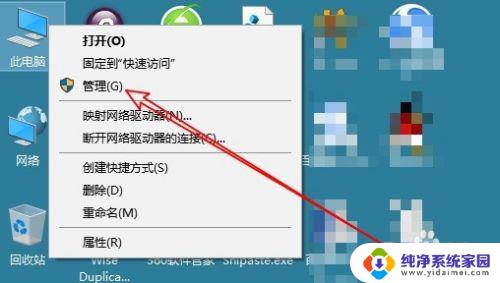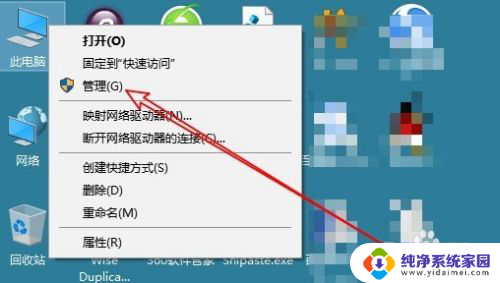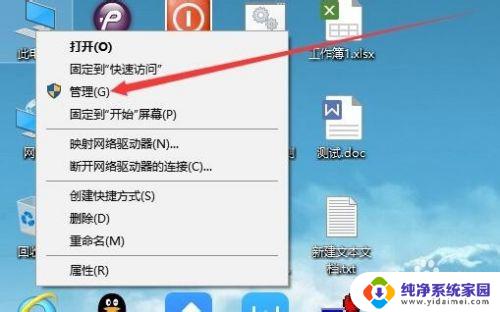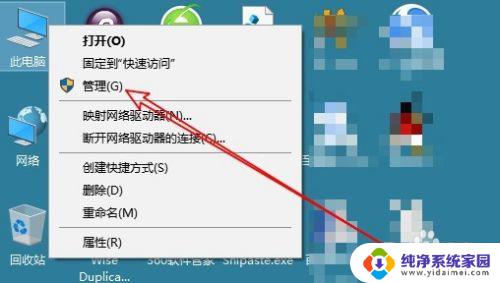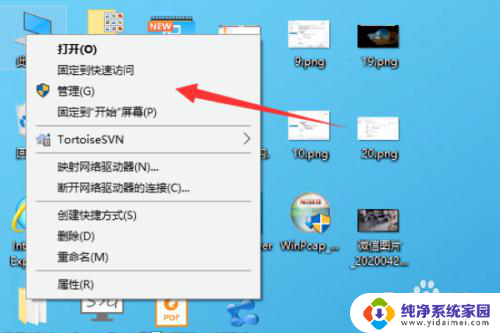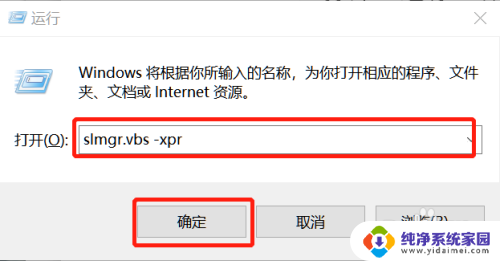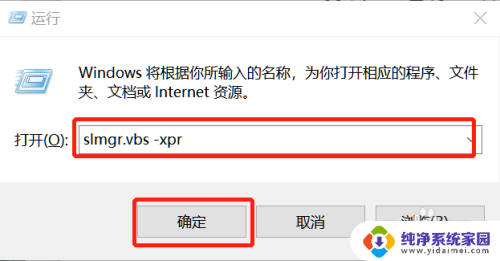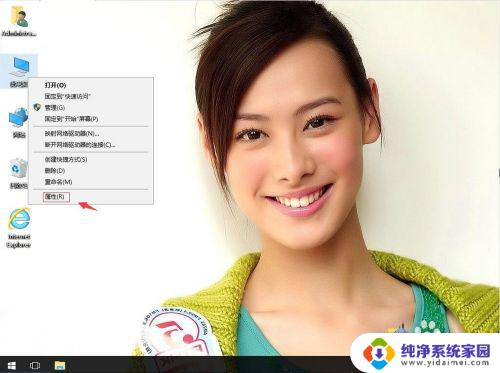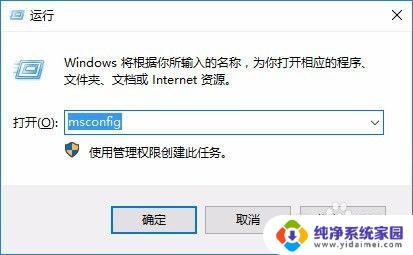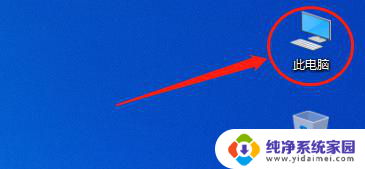win10查看电脑开机时间 怎样查看电脑开机启动时长
更新时间:2023-09-11 15:38:27作者:yang
win10查看电脑开机时间,如今电脑已经成为了我们生活中不可或缺的一部分,随着我们在电脑上进行各种操作,我们也对电脑的开机时间和启动时长产生了极大的关注。特别是在使用Windows 10操作系统的用户中,了解电脑的开机时间和启动时长对于优化系统性能和提高工作效率至关重要。我们应该如何准确地查看电脑的开机时间和启动时长呢?下面我们将一起探讨这个问题。
具体步骤:
1.首先打开任务管理器。将鼠标放在电脑的工具栏(也就是电脑下面的操作栏)中,右键--选择“启动任务管理器”
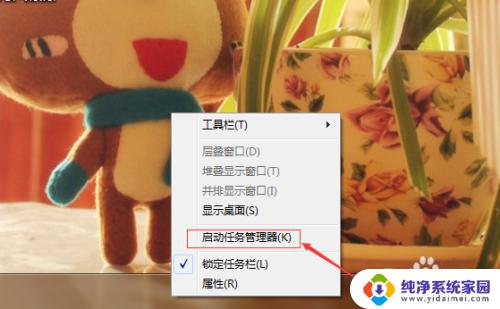
2.进入电脑任务管理器界面窗口后,在工具栏中,点击选择性能,性能界面中会展示正常运行时长。从图中,可以看到“开机时间” 这个采用的是已经开机的时间长。

以上就是Win10查看电脑开机时间的全部内容,如果还有疑问的用户可以按照本文的方法进行操作,希望本文能够帮助到大家。